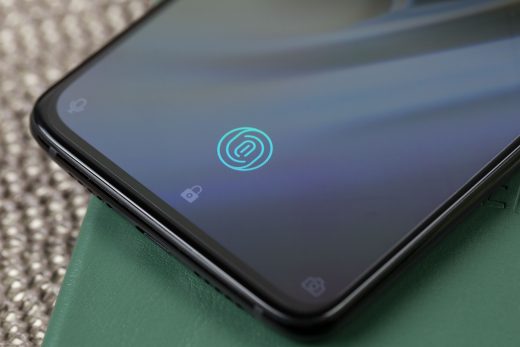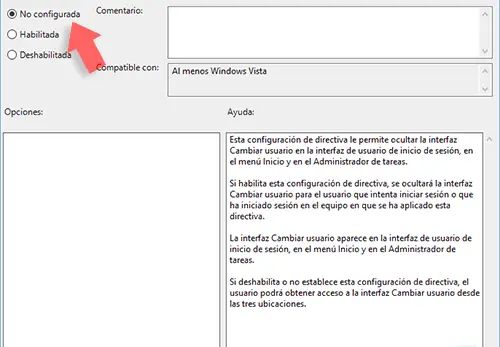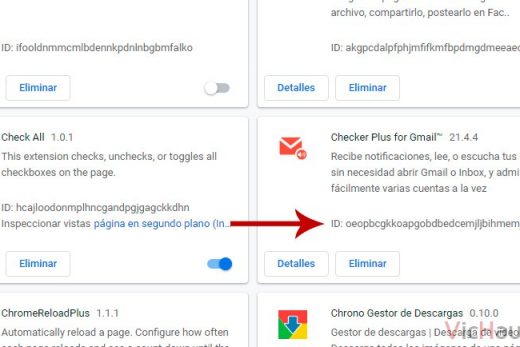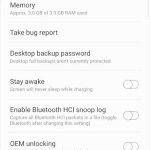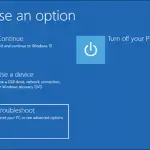Tabla de Contenidos
Introducción
con nuevos programas a instalar, virus que infectan y software espía que acechan en sus navegadores no es raro para que el equipo de repente dejan de comportarse correctamente. De hecho, es casi seguro que en algún momento el equipo se acaba de no hacer lo que se espera. Esto no se debe a su usuario de la computadora de un pésimo o incluso una mala persona, esto es sólo la vida tal como la conocemos cuando se trabaja con ordenadores. Por suerte para nosotros, Microsoft reúne una aplicación llamada de restauración del sistema en ella del sistema operativo para ayudar a aliviar este problema. Este artículo cubre lo Restaurar sistema es, cómo funciona y cómo se puede utilizar para proteger su equipo.
Sistema
Restaurar Restaurar Sistema
es una característica de Windows XP que le permite restaurar el sistema a un estado anterior de trabajo conocida en el caso de un problema. Esto se hace sin pérdida de datos o archivos personales, como documentos de texto, hojas de cálculo, música, imágenes, etc. Esta función está activada de forma predeterminada y se ejecuta en segundo plano hacer copias de seguridad después de ciertos eventos ocurren en su ordenador. Restauración del sistema funciones sólo están disponibles a un administrador del equipo, por lo tanto, si usted no es un administrador, usted no será capaz de seguir este tutorial.
Sistema
Restaurar protege su equipo mediante la creación de copias de seguridad de las configuraciones del sistema y archivos vitales. Estas copias de seguridad se conocen como puntos de restauración. Estos puntos de restauración se crean antes de ciertos eventos tienen lugar con el fin de darle un recurso en caso de que algo malo sucede durante ese evento. Estos eventos son los siguientes:
- Si instala una nueva aplicación y el programa de instalación de dicha aplicación es compatible con la API de Restaurar sistema, que la mayoría son en estos días, a continuación, se creará un nuevo punto de restauración.
- Instalación de seguridad y utilizar las actualizaciones de Microsoft dará lugar a la creación de un punto de restauración.
- Si optan por el uso del sistema de restauración para restaurar a un punto de restauración anterior, Restaurar sistema creará un nuevo punto de restauración antes de restaurar un estado anterior en caso de que algo va mal.
- Antes de una operación de copia de seguridad Microsoft Utilidad de recuperación.
- la instalación Antes de que un controlador no firmado.
- Al crear manualmente un nuevo punto de restauración. se hará por defecto
- Por en el intervalo de una hora 24 un nuevo punto de restauración. Este punto de restauración sólo se hará si el sistema está en un estado de inactividad. sistema de
- Si se desactiva restaurar y luego volver a activarse se hará un nuevo punto de restauración.
Estos puntos de restauración contienen la configuración y la configuración y los archivos que son necesarios para que el equipo funcione correctamente. Las siguientes son algunas de las configuraciones y los archivos que se guardan en un punto de restauración:
- Registro (contiene información de configuración para la aplicación, el usuario y configuración del sistema operativo) ficheros de protección de archivos de Windows
- en el dllscache carpeta. (Se utiliza para la protección de archivos del sistema)
- COM + Base de datos
- Windows Management Instrumentation base de datos
- metabase de IIS (Contiene la configuración para Internet Information Server)
- archivos con extensiones que figuran en el monitoreada archivo de lista de extensiones del sistema sección del SDK de la plataforma de restauración
- local Perfiles
Qué Restaurar sistema no almacena en un punto de restauración incluyen:
- las contraseñas de Windows XP y sugerencias no se restauran. Esto se hace para que ni por accidente restaurar una contraseña antigua y luego bloquea todo el equipo ..
- Microsoft Internet Explorer y contraseñas y consejos Asesor de contenido no se restauran.
- Cualquier tipo de fichero no supervisados por Restaurar sistema como archivos de datos personales, por ejemplo, .doc, .jpg, .txt, etc. Los productos enumerados en
- tanto FilesNotToBackup y KeysNotToRestore (más sobre esto más adelante)
- de datos creados por el usuario almacenada en el perfil del usuario
- contenido de las carpetas redirigidas
La cantidad de espacio que un Restaurar sistema asignará hacia su uso es, por defecto, el 12 por ciento de su superficie útil total de la partición en particular ser monitoreado si la partición es mayor que 4 GB, de lo contrario, utilizar hasta 400 MB. Esta cantidad se puede ajustar por partición en la ficha Restaurar sistema en el panel de control del sistema. Si tiene menos de 200 MB, restauración del sistema se desactivará hasta que la cantidad de espacio disponible se eleva por encima de 200 MB. Si la restauración del sistema intentos de hacer un nuevo punto de restauración, y que restaurar punto que pondría más allá de la cantidad asignada de almacenamiento que la restauración del sistema puede utilizar, restauración del sistema se eliminará el punto de restauración más antiguo automáticamente para crear más espacio para el nuevo.
sistema de desactivación de Restaurar
NOTA: Es necesario estar conectado como administrador para administrar Restaurar sistema. Si no está en el sistema como un administrador que no será capaz de seguir estos pasos
es aviso: al sistema de desactivación de restauración que va a eliminar todos los puntos de restauración almacenada.
primer lugar, debe entrar en el Panel de control y haga doble clic en el icono Sistema. Si se encuentra en el panel de control y no aparece el icono Sistema, haga clic en el enlace que dice «Cambiar a vista clásica» en la parte superior izquierda de la ventana. Ahora usted debería ser capaz de ver el icono Sistema. Después de hacer doble clic sobre él a continuación, debe hacer clic en la ficha Restaurar sistema. Si Restaurar sistema está habilitado, se verá una imagen similar a la Figura 1 a continuación.
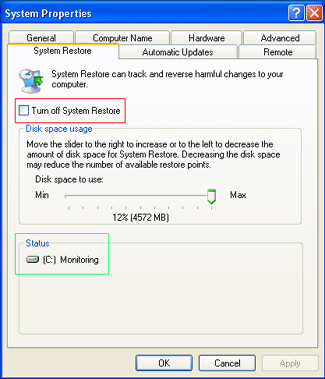
Figura 1: Sistema de desactivar la función Restaurar
Si nos vemos en la sección Estado, designado por la caja verde, que está apagado, entonces la restauración del sistema que ya está desactivado y no tiene que hacer nada más . Si se está demostrando que está monitoreando como se ve en la figura 1 anterior, a continuación, debe comprobar la opción «Desactivar Restaurar sistema», designado por el cuadro rojo. A continuación, debe hacer clic en el botón Aplicar a desactive Restaurar sistema.
Habilitación de restauración del sistema
NOTA: Es necesario estar conectado como administrador para administrar Restaurar sistema. Si no está en el sistema como un administrador que no será capaz de seguir estos pasos.
Para habilitar la restauración del sistema debe seguir estos pasos. sistema por defecto
por Restore está habilitado en equipos con Windows XP, por lo que hay una buena probabilidad de que ya está habilitado si esta es la primera vez que trabaja con la restauración del sistema.
primer lugar, debe entrar en el Panel de control y haga doble clic en el icono Sistema. Si se encuentra en el panel de control y no aparece el icono Sistema, a continuación, haga clic en el enlace que dice «Cambiar a vista clásica» en la parte superior izquierda de la ventana. Ahora usted debería ser capaz de ver el icono Sistema. Después de hacer doble clic sobre él a continuación, debe hacer clic en la ficha Restaurar sistema. Si la restauración del sistema está apagado, verá una imagen similar a la Figura 2 a continuación.
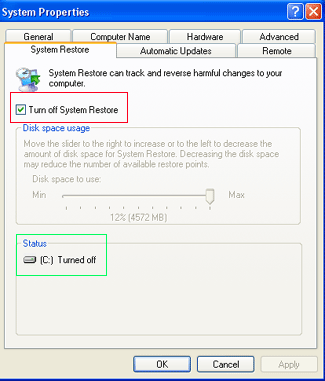
Figura 2. Activación de la función Restaurar sistema
Si ve en la sección Estado, designado por la caja verde, que está supervisando una partición, en la restauración del sistema está habilitado y no tiene que hacer nada más lejos. Si se está demostrando que se apaga como se ve en la figura 2 anterior, a continuación, debe desmarcar la opción «Desactivar Restaurar sistema», designado por la caja roja, y luego ajustar la cantidad de espacio en disco que desea permitir la restauración del sistema a uso, lo cual es por defecto el 12 por ciento de su espacio de disco entero.
Cuando haya terminado con la fabricación de la configuración, debe hacer clic en el botón Aplicar. Puesto que usted está convirtiendo sistema de restaurar de nuevo, un nuevo punto de restauración será automáticamente hecho. Después de que se hizo el nuevo punto de restauración, debería ver en la sección de estado de restauración del sistema que está monitoreando la partición; lo que significa que está activado.
la creación manual de puntos de restauración
Es posible hacer manualmente puntos de restauración cuando se desea mediante el uso de la utilidad Restaurar sistema. Las razones más comunes de hacer esto es porque se siente haber establecido su ordenador a la perfección y desea guardar ese estado en el caso de que algo va mal en el futuro.
Para abrir la aplicación, vaya a su grupo Herramientas del sistema en Accesorios en el menú de programas. A continuación, haga clic en el icono de la función Restaurar sistema. Se le presentará con una pantalla similar a la Figura 3 a continuación.
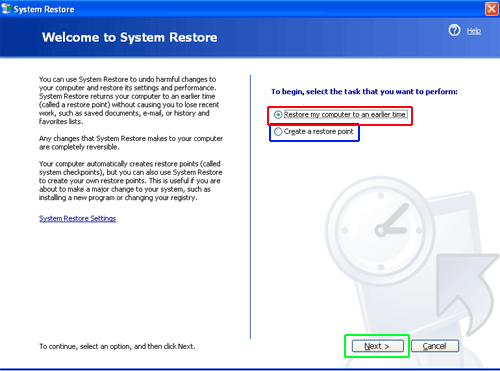
Figura 3. Sistema de utilidad de restauración.
Para crear una restauración manual del punto de seleccionar el dial de radio denominado «Crear un punto de restauración», designado por la caja azul, y pulse el botón Siguiente. A continuación se le presentará una pantalla similar a la Figura 4 a continuación.
Figura 4. Nombre de su punto de restauración
En este punto se debe escribir el nombre que le gustaría este punto de restauración a ser mencionado como en el campo designado por el cuadro rojo. La fecha y la hora actuales serán automáticamente añadidos al nombre que elija. Cuando haya terminado, pulse el botón Crear designado por el cuadro azul. Restauración del sistema va a crear el punto de restauración y le dará una pantalla de confirmación con la información como la Figura 5 a continuación.
Figura 5. punto de restauración manual de creación
En este punto, puede pulsar el botón Cerrar para cerrar la utilidad Restaurar sistema.
Restauración de Windows XP a un estado anterior
para restaurar Windows XP a un punto de restauración anterior es necesario abrir Restaurar sistema. Para abrir la utilidad, vaya a su grupo Herramientas del sistema en Accesorios en el menú de programas. A continuación, haga clic en el icono de la función Restaurar sistema. Se le presentará con una pantalla similar a la Figura 3 anterior.
Debe seleccionar el botón de radio que se etiqueta «Restaurar mi equipo a un estado anterior», que es designado por el cuadro rojo. Cuando se selecciona que pulse el botón Siguiente. A continuación se le presentará una pantalla similar a la figura 6 a continuación.
Figura 6. Seleccione un punto de restauración
En este punto, hay que seleccionar un punto de restauración que desea restaurar. Si un día en particular tiene ningún puntos de restauración creados en él la fecha será en negrita. A continuación, puede seleccionar el punto de restauración, haga clic una vez sobre su nombre, según lo señalado por el cuadro rojo en la Figura 6 y luego pulsando el botón Siguiente.
En este punto se le pida que con una confirmación de la existencia o no desea continuar. Si desea continuar, hay que pulsar el botón Siguiente de nuevo, de lo contrario, pulse cancelar. Restauración del sistema se apague todas las aplicaciones abiertas y reinicie el equipo.
vez que el ordenador se reinicie, verá una pantalla que contiene información como se muestra la figura 7 a continuación confirma que la restauración al punto de restauración se ha completado.
Figura 7. Restauración finalizada
Si hay algún problema con el ordenador, ya que restaurado a este punto de restauración, puede volver a la configuración anterior, volviendo a la utilidad Restaurar sistema y seleccionando la opción «Deshacer mi último «botón de restauración y pulsar el botón Siguiente como se muestra en la Figura 8 a continuación.
Figura 8. deshacer la última restauración
Eliminación de puntos de restauración
Hay tres maneras seguras conocidas para eliminar puntos almacenados en el equipo de restauración. Estas formas se describen a continuación: Limpieza de
Disco – iniciar la herramienta de limpieza de disco y luego seleccionar la pestaña de opciones más. En esta pestaña se encuentra una sección para Restaurar sistema. Si pulsa el botón Limpiar para esa sección, Windows borrará todos los puntos de restauración excepto el más reciente.
Desactivar Restaurar sistema – Simplemente apagando Restaurar sistema se eliminarán todos los puntos de restauración. A menos que usted quiere que esto suceda, tenga cuidado de que no elimine por error todos los puntos de restauración de desactivación de restauración del sistema.
Sistema
de restauración se queda sin espacio de almacenamiento – Sistema Si a restaurar se queda sin espacio de almacenamiento que se ha asignado a su uso, se eliminará el punto de restauración más antiguos con el fin de crear un espacio para el nuevo punto de restauración.
Problemas con Restaurar sistema
Hay algunos problemas asociados con la restauración del sistema cuando se trata de los virus. Cuando se crean puntos de restauración que se almacenan en un directorio que es accesible sólo a la cuenta del sistema y no a un usuario. Esto mantiene los puntos de restauración a salvo de mal uso y manipulación. Por desgracia, esto también significa que cualquier software de detección de virus que pueda haber instalado no puede escanear los archivos que se encuentran allí también. Esto causa un problema si un archivo que está infectado con un virus se copia de seguridad en un punto de restauración porque ahora el software anti-virus no puede limpiarlo. Ahora bien, si alguna vez restaurar desde un punto de restauración, ese archivo que está infectado se introducirá de nuevo en su sistema.
Con esto en mente, si usted encuentra que usted está infectado con un virus, secuestrador, o software espía y quiere asegurarse de que usted no consigue a infectarse si restaura un punto de restauración, debe activar Restaurar sistema y vuelva a encenderla de nuevo para borrar todos los puntos de restauración. Esto garantiza que su no son archivos infectados que podrían ser restaurados.
Avanzada Información
ADVERTENCIA: La información encontrada en esta sección es sólo para usuarios avanzados. Si se utiliza esta información sin el conocimiento avanzado de su sistema operativo que puede causar graves daños a la instalación de Windows.
Todos los puntos de restauración se almacenan en una carpeta que comienza con _restore en la carpeta System Volume Information encuentran en la raíz de las particiones individuales. Esta carpeta se utiliza para almacenar copias de su registro, archivos, configuraciones, etc. La carpeta de información de volumen del sistema sólo se puede acceder a la cuenta del sistema por defecto. Se puede acceder a esta carpeta, sin embargo, mediante la adición de sí mismo a los permisos de seguridad de esta cuenta. Aunque su aconseja que no lo haga, estoy seguro de que algunos de ustedes hurgar en allí de todos modos. Recuerde que al hacerlo es a su propio riesgo.
La mayoría de las opciones de configuración de Restaurar sistema se puede encontrar en la clave del Registro siguiente:
HKEY_LOCAL_MACHINE SOFTWARE Microsoft Windows NT CurrentVersion SystemRestore
Una de las claves interesante puede cambiar aquí es el intervalo de usos de Windows hacer un punto de restauración automática. Al cambiar el valor, que es el total de segundos entre restauración automática de la creación del punto, puede hacer que Windows crea puntos de restauración con más frecuencia o menos frecuentes. El valor predeterminado es 86.400, que corresponde en segundos a 24 horas entre cada automática restaurar la creación del punto.
HKEY_LOCAL_MACHINE SOFTWARE Microsoft Windows NT CurrentVersion SystemRestore RPGlobalInterval
Para obtener más información sobre las claves de registro utilizadas por Restaurar sistema lea este artículo de Microsoft Knowledge:
las claves de registro y los valores de la utilidad Restaurar sistema
también puede especificar qué registro de claves no deben ser restaurados y qué archivos no deben ser respaldados por restaurar sistema.
Estas claves del Registro son:
HKEY_LOCAL_MACHINE SYSTEM CurrentControlSet Control BackupRestore FilesNotToBackupHKEY_LOCAL_MACHINE SYSTEM CurrentControlSet Control BackupRestore KeysNotToRestore
Los valores contenidos en la llave FilesNotToBackup son archivos o directorios, en el que se puede especificar comodines así excluir todos los archivos en un directorio en particular. No se añadirán todos los archivos mencionados en esta manera de un punto de restauración cuando se crea uno.
Los valores contenidos en la llave KeysNotToRestore son las claves de registro que no deben ser restaurados si alguna vez restaurar el equipo a un punto de restauración anterior.
Conclusión
La restauración del sistema de aplicación es una poderosa herramienta para el mantenimiento de su instalación de Windows funcionando sin problemas y con seguridad. Si se utiliza esta función se le garantiza tener un punto de restauración válido para volver a si surgen problemas en el futuro. Se debe tener cuidado, sin embargo, al usar esta aplicación para que los archivos dañados o infectados no se restauran a su ordenador y le hacen volver a infectarse. Con precaución en cuenta al utilizar la función Restaurar sistema no debería tener estos problemas.
Otra excelente restauración del sistema de guía, por Bert Kinney, se puede encontrar aquí: http://bertk.mvps.org/
Como siempre si tiene cualquier comentario, pregunta o sugerencia acerca de este tutorial por favor, no dude en nos dicen en los foros de ayuda de ordenador. Conceptos
–Lawrence AbramsBleeping ordenador Windows XP básicos SeriesBleepingComputer.com: Soporte y tutoriales para el usuario de la computadora inicio del ordenador.

Hola, aquí un friki de los tutoriales y los videojuegos, espero que te guste mi web que con tanta dedicación he creado para entretenerte! Hablamos pronto!

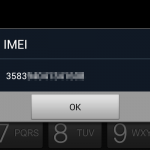
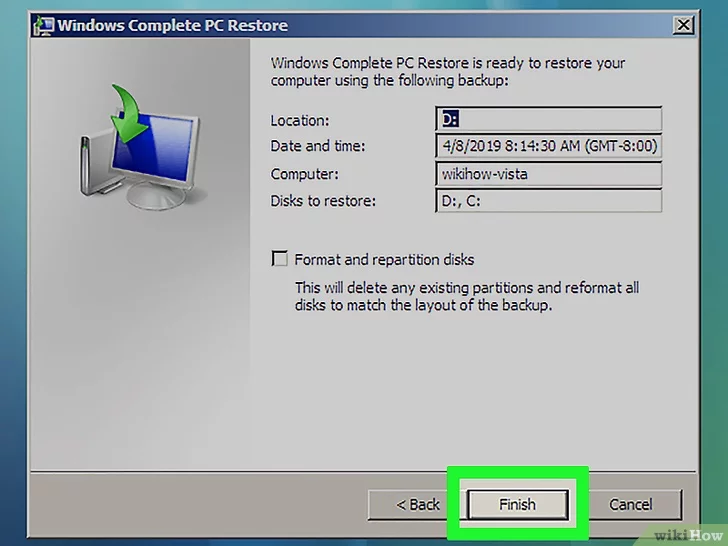


![[Guía] Desbloquear el cargador de arranque e instalar TWRP en OnePlus Tres guia-desbloquear-el-cargador-de-arranque-e-instalar-twrp-en-oneplus-tres](https://nivel-digital.com/wp-content/uploads/2020/04/guia-desbloquear-el-cargador-de-arranque-e-instalar-twrp-en-oneplus-tres-150x150.jpg)